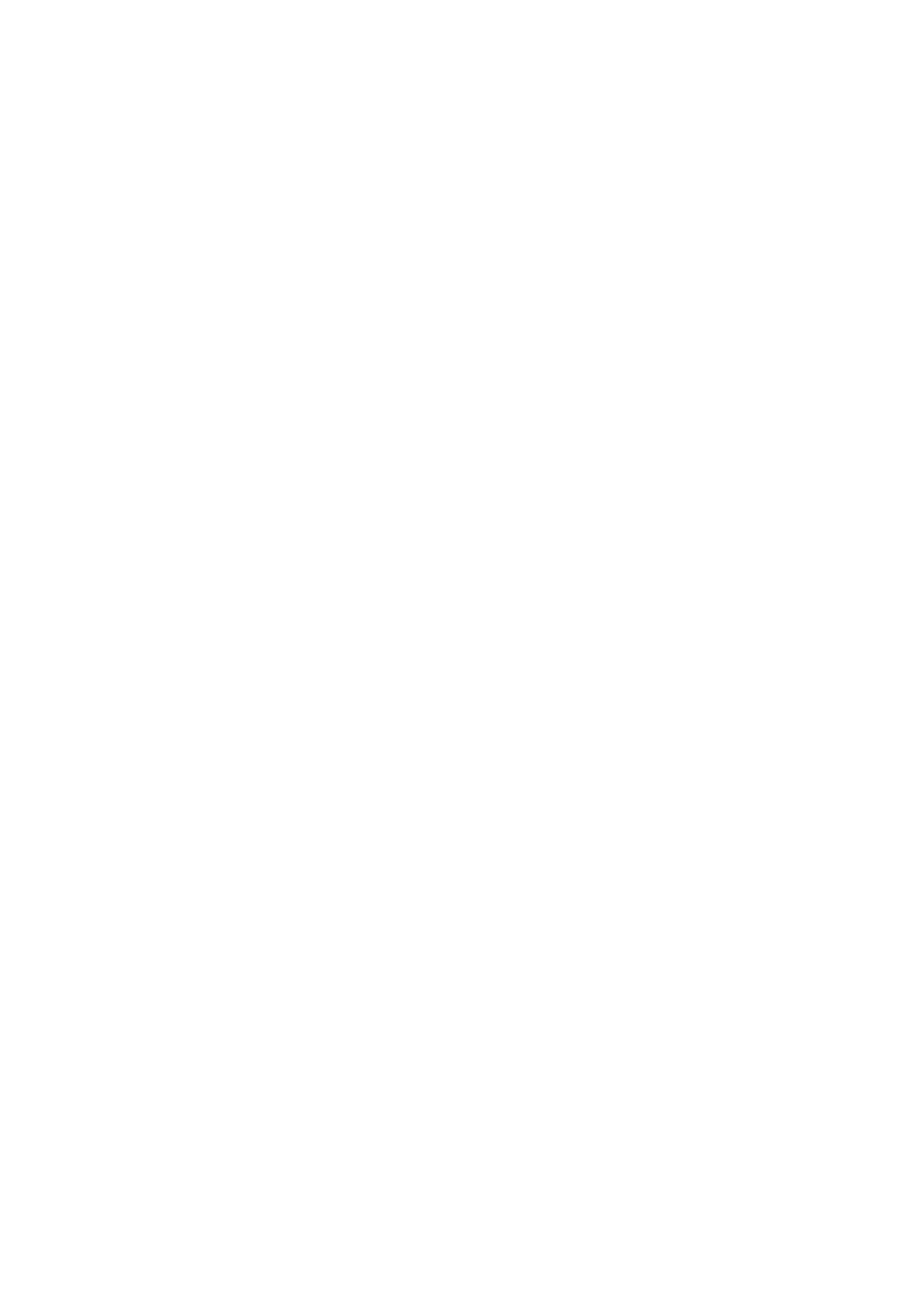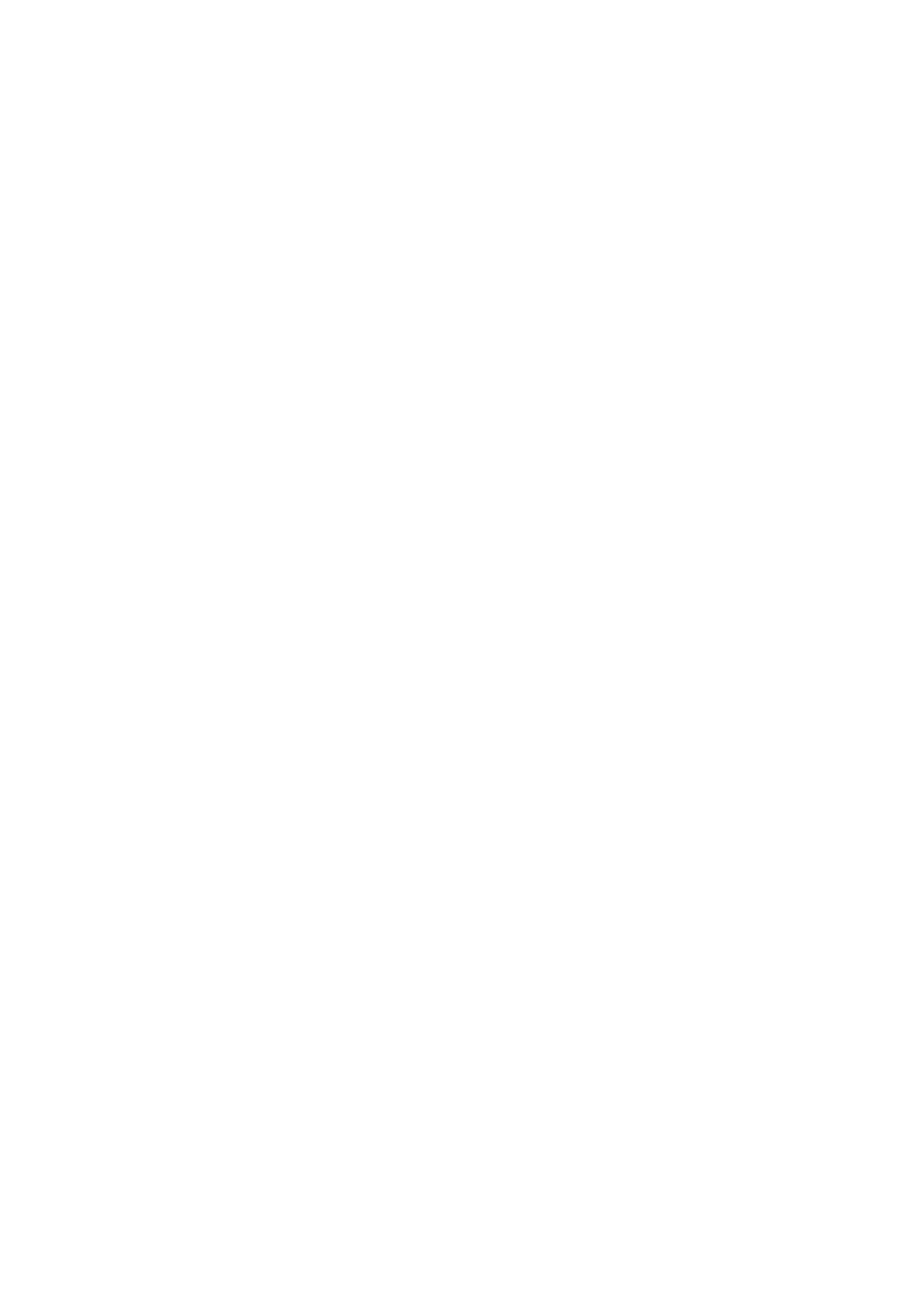
2
Giới thiệu sách hướng dẫn
Bạn có thể sử dụng Gear Fit này như một thiết bị đi cùng với một số thiết bị di động Samsung
Android
™
. Sách hướng dẫn sử dụng này được đặc biệt thiết kế để giải thích các ứng dụng và
tính năng có sẵn khi Gear Fit này kết nối với một thiết bị di động.
•
Vui lòng đọc sách hướng dẫn trước khi sử dụng Gear Fit để đảm bảo sử dụng an toàn và
đúng cách.
•
Các mô tả trong sách này dựa trên thiết lập mặc định trên Gear Fit.
•
Hình ảnh và ảnh chụp màn hình có thể có khác biệt so với sản phẩm thực tế.
•
Nội dung trong sách có thể khác biệt so với sản phẩm hoặc so với phần mềm được cung
cấp bởi các nhà cung cấp dịch vụ hoặc nhà mạng và có thể thay đổi mà không cần báo
trước. Để có phiên bản sách hướng dẫn mới nhất vui lòng truy cập website của Samsung,
www.samsung.com
.
•
Các tính năng có sẵn và các dịch vụ bổ sung có thể khác nhau tùy vào từng Gear Fit, phần
mềm hoặc nhà cung cấp dịch vụ.
•
Các ứng dụng và chức năng của chúng có thể khác nhau tùy vào quốc gia, khu vực hoặc
thông số kỹ thuật của phần cứng. Samsung không chịu trách nhiệm cho các vấn đề hiệu
suất gây ra bởi các ứng dụng của bất kỳ nhà cung cấp không phải là Samsung.
•
Samsung không chịu trách nhiệm pháp lý đối với các vấn đề về hoạt động hoặc các
trường hợp không tương thích gây ra do điều chỉnh cài đặt đăng ký hoặc chỉnh sửa phần
mềm hệ điều hành. Việc cố gắng tùy chỉnh hệ điều hành có thể khiến Gear Fit hoặc các
ứng dụng của bạn hoạt động không đúng cách.
•
Phần mềm, nguồn âm thanh, hình nền, ảnh và các nội dung media khác được cung cấp
trong Gear Fit này được cấp phép sử dụng có giới hạn. Việc trích xuất và sử dụng các sản
phẩm này cho mục đích thương mại hoặc các mục đích khác là vi phạm luật bản quyền.
Người dùng hoàn toàn chịu trách nhiệm cho việc sử dụng bất hợp pháp các nội dung
media.
•
Các ứng dụng mặc định có sẵn với Gear Fit có thể cập nhật và có thể không còn được hỗ
trợ mà không cần thông báo trước. Nếu bạn có thắc mắc về một ứng dụng được cung
cấp với Gear Fit, hãy liên hệ với Trung tâm bảo hành Samsung. Đối với các ứng dụng do
người sử dụng cài đặt, hãy liên hệ với các nhà cung cấp dịch vụ.
•
Việc sửa đổi hệ điều hành của Gear Fit hoặc cài đặt các phần mềm từ các nguồn không
chính thức có thể dẫn đến lỗi Gear Fit và sai hoặc mất dữ liệu. Những hành động này là vi
phạm thỏa thuận bản quyền của bạn với Samsung và sẽ làm mất hiệu lực bảo hành của
bạn.